Vielleicht kennt der einer oder andere Nutzer von Windows Live Mail die Situation: Man erhält Nachrichten von Absendern, von denen man eigentlich nichts mehr lesen will. Weder möchte man über den Nachrichteneingang benachrichtigt werden, noch möchte man die betreffenden E-Mails manuell löschen. Eine Methode, um dies zu erreichen, soll hier kurz vorgestellt werden. Diese Methode funktioniert über eine Meldungsregel und das automatische Löschen der betreffenden E-Mail. Wichtig: Hier sollte man wissen, was man tut – denn in diesem Fall heißt gelöscht auch, dass die E-Mail gelöscht ist.
+ Als erstes navigiert man über die horizontale Menüleiste über "Extras" >> "Nachrichtenregeln" zu "E-Mails".
+ Dort angekommen, klickt man auf die Schalfläche "Neu" um eine neue Regel anzulegen.
+ Im nächsten Schritt wählt man die Bedingung aus, die für das Greifen der neuen Regel gelten soll – ein Klick auf "Wenn die Von-Zeile den Absender enthält" ist hier notwendig.
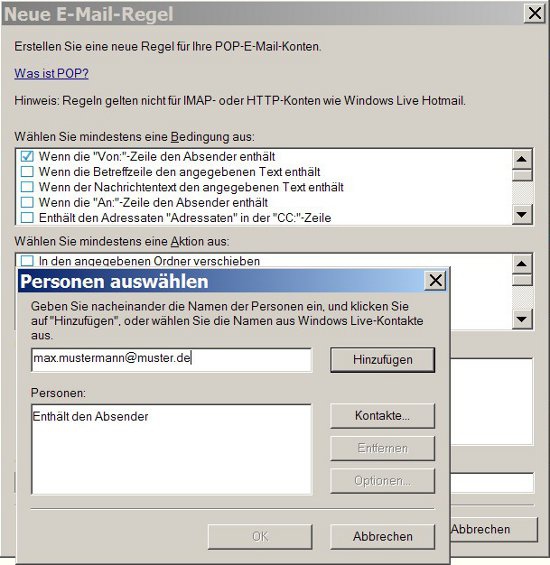
Bild: WLM-Unliebsame-Absender.jpg
+ Danach klickt man im unteren Feld auf "den Absender" und trägt im darauffolgend erscheinenden Fenster die E-Mail-Adresse des Absenders ein. Anschließend fügt man den Absender über einen Klick auf "Hinzufügen" zur Regel hinzu. Danach beendet man diesen Schritt durch einen Klick auf "OK".
+ Nun wählt man die auszuführende Aktion aus: Hierzu klickt man im mittleren Feld auf die Aktion "Nachricht löschen".
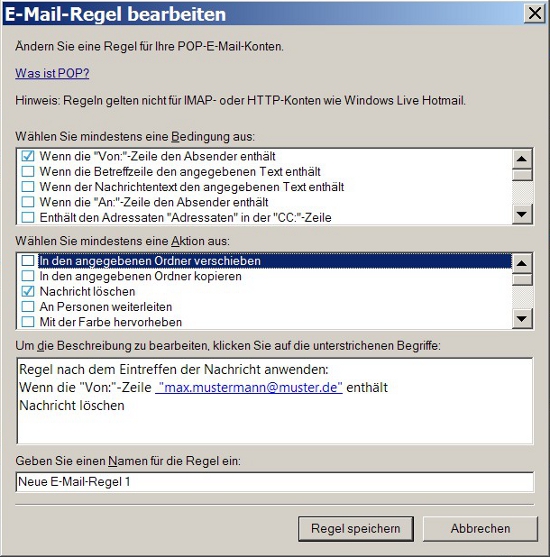
Bild: WLM-Unliebsame-Absender-1.jpg
+ Abschließend reicht ein Klick auf "Regel speichern", und von nun an sollte man die E-Mails dieses Absenders niemals wieder zur Kenntnis nehmen müssen – aber bitte daran denken: Gelöscht ist gelöscht und somit sind die E-Mails dieses Absenders unwiederbringlich verloren.

